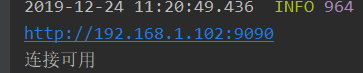学习了K8S的基础知识,我们的目的就是解决我们服务的迁移,那么接下去通过几个案例来感受一下K8s部署带来的便捷与效率。
环境准备:
3个节点,然后我这边也安装了 Ingress。
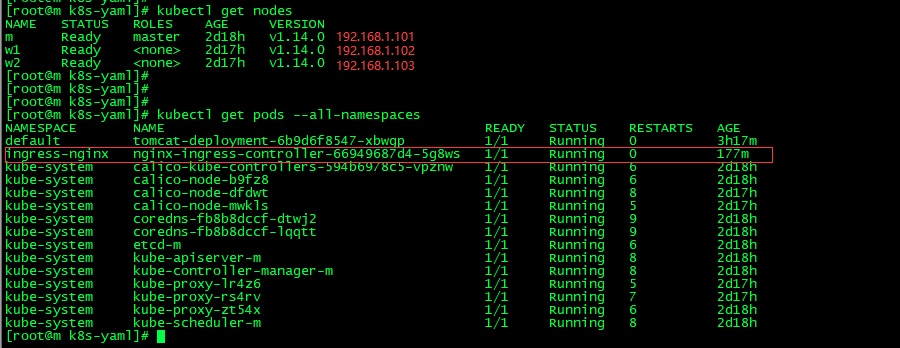
部署wordpress+mysql(Service:NodePort模式):
(1)创建wordpress命名空间
kubectl create namespace wordpress
kubectl get ns
(2)创建wordpress-db.yaml文件,根据wordpress-db.yaml创建资源[mysql数据库]
apiVersion: apps/v1beta1
kind: Deployment
metadata:
name: mysql-deploy
namespace: wordpress
labels:
app: mysql
spec:
template:
metadata:
labels:
app: mysql
spec:
containers:
- name: mysql
image: mysql:5.6
imagePullPolicy: IfNotPresent
ports:
- containerPort: 3306
name: dbport
env:
- name: MYSQL_ROOT_PASSWORD
value: rootPassW0rd
- name: MYSQL_DATABASE
value: wordpress
- name: MYSQL_USER
value: wordpress
- name: MYSQL_PASSWORD
value: wordpress
volumeMounts:
- name: db
mountPath: /var/lib/mysql
volumes:
- name: db
hostPath:
path: /var/lib/mysql
---
apiVersion: v1
kind: Service
metadata:
name: mysql
namespace: wordpress
spec:
selector:
app: mysql
ports:
- name: mysqlport
protocol: TCP
port: 3306
targetPort: dbport
kubectl apply -f wordpress-db.yaml
kubectl get pods -n wordpress

kubectl get svc mysql -n wordpress

kubectl describe svc mysql -n wordpress 记录下 Endpoints的IP 或者IP ,需要配置到wordpress里面。
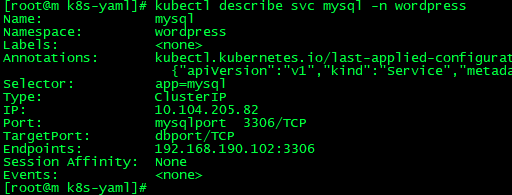
(3)创建wordpress.yaml文件,根据wordpress.yaml创建资源[wordpress]
apiVersion: apps/v1beta1
kind: Deployment
metadata:
name: wordpress-deploy
namespace: wordpress
labels:
app: wordpress
spec:
template:
metadata:
labels:
app: wordpress
spec:
containers:
- name: wordpress
image: wordpress
imagePullPolicy: IfNotPresent
ports:
- containerPort: 80
name: wdport
env:
- name: WORDPRESS_DB_HOST
value: 192.168.190.102:3306
- name: WORDPRESS_DB_USER
value: wordpress
- name: WORDPRESS_DB_PASSWORD
value: wordpress
---
apiVersion: v1
kind: Service
metadata:
name: wordpress
namespace: wordpress
spec:
type: NodePort
selector:
app: wordpress
ports:
- name: wordpressport
protocol: TCP
port: 80
targetPort: wdport
kubectl apply -f wordpress.yaml #修改其中mysql的ip地址,其实也可以使用service的name:mysql
kubectl get pods -n wordpress

kubectl get svc -n wordpress # 获取到转发后的端口,如这里的30078

(6)访问测试,win上访问集群中任意宿主机节点的IP:30078

部署Spring Boot项目(Ingress):
流程:确定服务-->编写Dockerfile制作镜像-->上传镜像到仓库-->编写K8S文件-->创建
(1)准备Spring Boot项目springboot-demo
@RestController
@RequestMapping("wuzz")
public class TestController {
@RequestMapping(value = "/k8s", method = {RequestMethod.GET})
public String k8s() {
return "Hello Kubernetes .....";
}
}
(2) mvn clean install生成xxx.jar,并且上传到 linux 自定义目录下(我这边是 /mysoft)

(3)编写Dockerfile文件 cd /mysoft 下 vi Dockerfile
FROM openjdk:8-jre-alpine
COPY springboot-demo-1.0-SNAPSHOT.jar /mysoft/springboot-demo.jar
ENTRYPOINT ["java","-jar","/mysoft/springboot-demo.jar"]
(4)根据Dockerfile创建image
docker build -t springboot-demo-image .
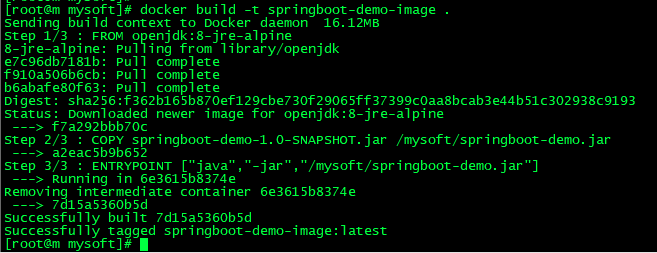
(5)使用docker run创建container
docker run -d --name s1 springboot-demo-image
(6)访问测试
docker inspect s1
curl ip:8080/wuzz/k8s

(7)将镜像推送到镜像仓库
# 登录阿里云镜像仓库
sudo docker login --username=随风去wuzz registry.cn-hangzhou.aliyuncs.com
docker tag springboot-demo-image registry.cn-hangzhou.aliyuncs.com/wuzz-docker/springboot-demo-image:v1.0
docker push registry.cn-hangzhou.aliyuncs.com/wuzz-docker/springboot-demo-image:v1.0

推送完成。

(8)编写Kubernetes配置文件vi springboot-demo.yaml
# 以Deployment部署Pod
apiVersion: apps/v1
kind: Deployment
metadata:
name: springboot-demo
spec:
selector:
matchLabels:
app: springboot-demo
replicas: 1
template:
metadata:
labels:
app: springboot-demo
spec:
containers:
- name: springboot-demo
image: registry.cn-hangzhou.aliyuncs.com/wuzz-docker/springboot-demo-image:v1.0
ports:
- containerPort: 8080
---
# 创建Pod的Service
apiVersion: v1
kind: Service
metadata:
name: springboot-demo
spec:
ports:
- port: 80
protocol: TCP
targetPort: 8080
selector:
app: springboot-demo
---
# 创建Ingress,定义访问规则,一定要记得提前创建好nginx ingress controller
apiVersion: extensions/v1beta1
kind: Ingress
metadata:
name: springboot-demo
spec:
rules:
- host: tomcat.wuzz.com
http:
paths:
- path: /
backend:
serviceName: springboot-demo
servicePort: 80
生成 pod :kubectl apply -f springboot-demo.yaml
(9)查看资源
kubectl get pods

kubectl get pods -o wide

curl 192.168.190.103:8080/wuzz/k8s

kubectl get svc

kubectl scale deploy springboot-demo --replicas=5
(10)win配置hosts文件[一定要记得提前创建好nginx ingress controller]
192.168.1.102 tomcat.wuzz.com
(11)win浏览器访问

部署传统分布式服务(user/order)及注册中心(Nacos):
将user/order服务注册到nacos,user服务能够找到order服务。
(1).启动两个Spring Boot项目,两者Pom.xml如下:
<properties>
<project.build.sourceEncoding>UTF-8</project.build.sourceEncoding>
<project.reporting.outputEncoding>UTF-8</project.reporting.outputEncoding>
<java.version>1.8</java.version>
<spring-cloud.version>Greenwich.SR1</spring-cloud.version>
</properties>
<dependencies>
<dependency>
<groupId>org.springframework.boot</groupId>
<artifactId>spring-boot-starter-web</artifactId>
<version>2.1.6.RELEASE</version>
</dependency>
<dependency>
<groupId>org.springframework.cloud</groupId>
<artifactId>spring-cloud-starter-alibaba-nacos-discovery</artifactId>
</dependency>
<dependency>
<groupId>org.apache.httpcomponents</groupId>
<artifactId>httpclient</artifactId>
<version>4.5.10</version>
</dependency>
</dependencies>
<dependencyManagement>
<dependencies>
<dependency>
<!-- SpringCloud 所有子项目 版本集中管理. 统一所有SpringCloud依赖项目的版本依赖-->
<groupId>org.springframework.cloud</groupId>
<artifactId>spring-cloud-dependencies</artifactId>
<version>${spring-cloud.version}</version>
<type>pom</type>
<scope>import</scope>
</dependency>
<dependency>
<groupId>org.springframework.cloud</groupId>
<artifactId>spring-cloud-alibaba-dependencies</artifactId>
<version>0.9.0.RELEASE</version>
<type>pom</type>
<scope>import</scope>
</dependency>
</dependencies>
</dependencyManagement>
<build>
<plugins>
<plugin>
<groupId>org.springframework.boot</groupId>
<artifactId>spring-boot-maven-plugin</artifactId>
<version>2.1.6.RELEASE</version>
</plugin>
<plugin>
<groupId>org.springframework.boot</groupId>
<artifactId>spring-boot-maven-plugin</artifactId>
<version>2.1.6.RELEASE</version>
<executions>
<execution>
<goals>
<goal>repackage</goal>
</goals>
</execution>
</executions>
</plugin>
</plugins>
</build>
application.properties :user端口8081,order9090,记得修改对应application.name
server.port=8081
spring.application.name=user
spring.cloud.nacos.discovery.server-addr=192.168.1.101:8848
user 需要提供一个接口以供测试:
@RestController
public class TestController {
@Autowired
private DiscoveryClient discoveryClient;
@RequestMapping(value = "/k8s", method = {RequestMethod.GET})
public String insert() {
List<ServiceInstance> list = discoveryClient.getInstances("order");
ServiceInstance serviceInstance = list.get(0);
URI uri = serviceInstance.getUri();
System.out.println(uri);
testUri(uri.toString());
return list.toString();
}
public void testUri(String uri) {
URL url = null;
try {
url = new URL(uri);
URLConnection urlConnection = url.openConnection();
urlConnection.connect();
System.out.println("连接可用");
} catch (MalformedURLException e) {
e.printStackTrace();
} catch (IOException e) {
e.printStackTrace();
}
}
}
然后查看nacos server的服务列表:
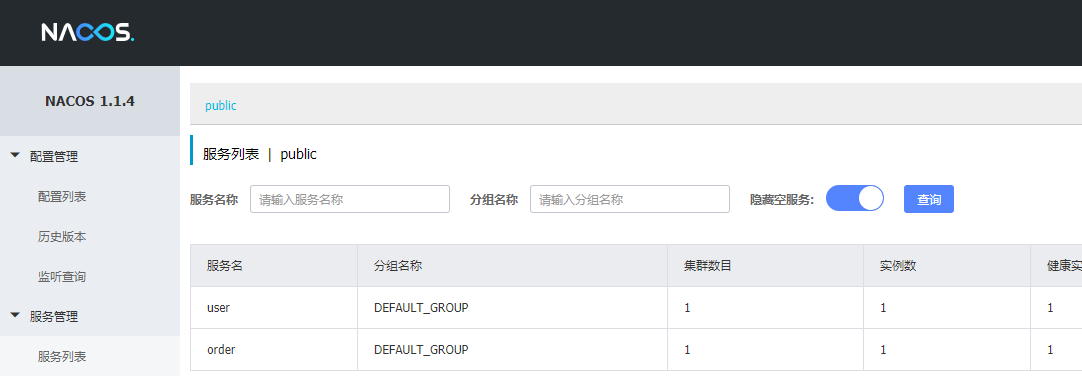
为了验证user能够发现order的地址,访问localhost:8081/k8s,查看日志输出,从而测试是否可以ping通order地址

(2) 本地测试无误以后将两个项目打成 jar 包,丢到 linux 目录中。编写 Dockerfile 文件:
FROM openjdk:8-jre-alpine
COPY user-1.0.0-SNAPSHOT.jar /user.jar
ENTRYPOINT ["java","-jar","/user.jar"]
-------
FROM openjdk:8-jre-alpine
COPY order-0.0.1-SNAPSHOT.jar /order.jar
ENTRYPOINT ["java","-jar","/order.jar"]
构建镜像:
docker build -t user-image:v1.0 .
docker build -t order-image:v1.0 .
将镜像推送到远程私人仓库:我这里选择了阿里云
#打 tag
docker tag user-image:v1.0 registry.cn-hangzhou.aliyuncs.com/wuzz-docker/user-image:v1.0
docker tag order-image:v1.0 registry.cn-hangzhou.aliyuncs.com/wuzz-docker/order-image:v1.0
#推送
docker push registry.cn-hangzhou.aliyuncs.com/wuzz-docker/user-image
docker push registry.cn-hangzhou.aliyuncs.com/wuzz-docker/order-image
(3) 编写 user.yaml ,order.yaml 文件:
user.yaml
# 以Deployment部署Pod
apiVersion: apps/v1
kind: Deployment
metadata:
name: user
spec:
selector:
matchLabels:
app: user
replicas: 1
template:
metadata:
labels:
app: user
spec:
containers:
- name: user
image: registry.cn-hangzhou.aliyuncs.com/wuzz-docker/user-image:v1.0
ports:
- containerPort: 8081
---
# 创建Pod的Service
apiVersion: v1
kind: Service
metadata:
name: user
spec:
ports:
- port: 80
protocol: TCP
targetPort: 8081
selector:
app: user
---
# 创建Ingress,定义访问规则,一定要记得提前创建好nginx ingress controller
apiVersion: extensions/v1beta1
kind: Ingress
metadata:
name: user
spec:
rules:
- host: k8s.demo.gper.club
http:
paths:
- path: /
backend:
serviceName: user
servicePort: 80
order.yaml:
# 以Deployment部署Pod
apiVersion: apps/v1
kind: Deployment
metadata:
name: order
spec:
selector:
matchLabels:
app: order
replicas: 1
template:
metadata:
labels:
app: order
spec:
containers:
- name: order
image: registry.cn-hangzhou.aliyuncs.com/wuzz-docker/order-image:v1.0
ports:
- containerPort: 9090
---
# 创建Pod的Service
apiVersion: v1
kind: Service
metadata:
name: order
spec:
ports:
- port: 80
protocol: TCP
targetPort: 9090
selector:
app: order
(4) 构建 pods :kubectl apply -f user.yaml

kubectl get pods 查看pods
kubectl get pods -o wide 查看pods详情
kubectl get svc 查看service
kubectl get ingress 查看ingress网络

这个时候我通过:kubectl logs -f <pod-name> [主要是为了看日志输出,证明user能否访问order] 发现这个pod报错了,连接不上,经过测试 在本地跟直接在linux上通过java -jar 运行都是可以注册的 ,没问题。

这个时候我们可以 docker exec -it containerId /bin/sh 进入对用容器 ping 一下 这里报错的地址,发现 ping 不通。这个时候获取到对应的 pod 的 IP:

在节点 192.168.190.114 增加一条路由规则:/sbin/iptables -t nat -I POSTROUTING -s 192.168.190.0/24 -j MASQUERADE
然后会发现注册成功:


可以发现,注册到nacos server上的服务ip地址为pod的ip,比如192.168.190.114/192.168.190.115 .

(5) 测试:通过浏览器访问我们配置的 Ingress 的对应路径

看一下 pod 的日志发现调用没问题。如果服务都是在K8s集群中,最终将pod ip注册到了nacos server,那么最终服务通过pod ip发现。

假如user现在不在K8s集群中,order在K8s集群中:
比如user使用本地idea中的,order使用上面K8s中的 。
- 启动本地idea中的user服务
- 查看nacos server中的user服务列表
- 访问本地的localhost:8081/ks,并且观察idea中的日志打印,发现访问的是order的pod id,此时肯定是不能进行服务调用的,怎么解决呢?
之所以访问不了,是因为order的pod ip在外界访问不了,怎么解决呢?
- 可以将pod启动时所在的宿主机的ip写到容器中,也就是pod id和宿主机ip有一个对应关系
- pod和宿主机使用host网络模式,也就是pod直接用宿主机的ip,但是如果服务高可用会有端口冲突问题[可以使用pod的调度策略,尽可能在高可用的情况下,不会将pod调度在同一个worker中]
我们来演示一个host网络模式的方式,修改order.yaml文件,修改之后apply之前可以看一下各个节点的9090端口是否被占用
apiVersion: apps/v1 kind: Deployment metadata: name: order spec: selector: matchLabels: app: order replicas: 1 template: metadata: labels: app: order spec:
#主要是加上host映射 hostNetwork: true containers: - name: order image: registry.cn-hangzhou.aliyuncs.com/wuzz-docker/order-image:v1.0 ports: - containerPort: 9090 --- # 创建Pod的Service apiVersion: v1 kind: Service metadata: name: order spec: ports: - port: 80 protocol: TCP targetPort: 9090 selector: app: order
构建之前记得把之前哪个删掉:kubectl apply -f order.yaml
kubectl get pods -o wide --->找到pod运行在哪个机器上,比如w2,查看w2上的9090端口是否启动
构建完,启动本地的user服务,看是否注册上去:


访问本地发 user服务:

查看控制台的输出信息: